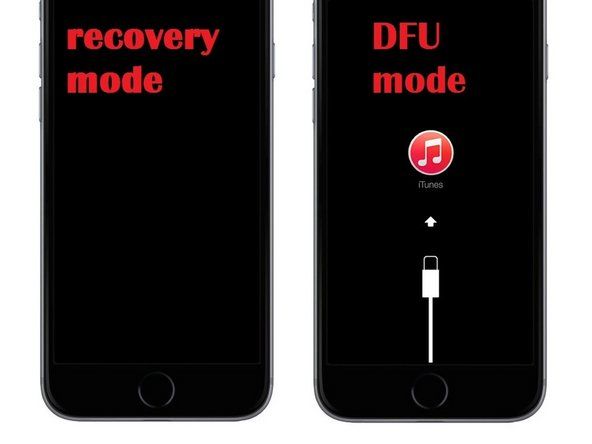Arvuti helikaardi konfigureerimine Windowsis
Heliadapteri konfigureerimiseks Windowsi all toimige järgmiselt.

Joonis 12-3: Helide ja heliseadmete atribuutide dialoog

Joonis 12-4: optilise draivi seadme omaduste dialoogis digitaalse heli lubamine
- Enne uue adapteri installimist eemaldage olemasolev heliadapter ja draiverid, kui neid on, ja veenduge, et kõik vanade heliadapteri draiverite jäljed on kadunud. Paigaldage uus helikaart ja taaskäivitage süsteem.
- Windows peaks tuvastama uue heliadapteri olemasolu ja kuvama uue riistvara lisamise viisardi. Kuigi Windows sisaldab paljude heliadapterite draivereid, on teil tavaliselt parem kasutada heliadapteri tootja pakutavaid draivereid. Selleks märkige suvand Otsi nuppu ja klõpsake nuppu Edasi.
- Kui Windows kuvab järgmise dialoogi, määrake kas draiverite asukoht või öelge, millised draivid neid otsima peab. Jätkamiseks klõpsake nuppu Edasi.
- Windows peaks leidma õiged draiverid ja laadima need. Kui protsess on lõpule jõudnud, taaskäivitage süsteem. Enamik heliadapteritest sisaldab komplekteeritud rakenduste automaatset installiprotseduuri, mis tavaliselt käivitub kohe pärast süsteemi taaskäivitamist. Järgige viipasid ja esitage installimise lõpuleviimiseks kogu vajalik teave.
- Paremklõpsake nuppu Minu arvuti, valige Atribuudid, klõpsake vahekaarti Riistvara ja seejärel nuppu Seadmehaldur. Laiendage filiaali „Heli-, video- ja mängukontrollerid” ning kontrollige, kas helikaart on õigesti installitud ja konflikte pole. Enamikul helikaartidel on testimisutiliit, mida peaksite käivitama, et kontrollida, kas kõik heliriistvara ja draiverid töötavad õigesti.
- Topeltklõpsake juhtpaneelil nuppu Multimeedia, et kuvada dialoogis Helid ja heliseadmed atribuudid helitugevuse leht, nagu on näidatud Joonis 12-3 . Seadke liuguri Seadme helitugevus kõige kõrgemale ja kõlari seadistamise ning heli taasesituse jõudluse seadete konfigureerimiseks kasutage jaotist Kõlari sätted.
- Klõpsake vahekaarti Heli, et kuvada dialoogi Helide ja heliseadmete atribuudid helileht. Kui teie süsteemis on rohkem kui üks heliseade, valige jaotises Esitamine ja salvestamine rippmenüü Eelistatud seade, et valida nende jaoks vaikimisi üks installitud heliseadmetest. Draiveripõhiste suvandite konfigureerimiseks klõpsake jaotises Taasesitus ja salvestamine nuppe Täpsemad atribuudid.
- Paremklõpsake nuppu Minu arvuti ja valige suvand Atribuudid, et kuvada dialoog Süsteemi atribuudid. Seadmehalduri kuvamiseks klõpsake vahekaarti Riistvara ja seejärel nuppu Seadmehaldur. Laiendage DVD / CD-ROM-draivide üksust ja topeltklõpsake iga optilise draivi kirjet, et kuvada selle optilise draivi dialoog Atribuudid, nagu on näidatud Joonis 12-4 . Veenduge, et lehel Atribuudid oleks märgitud ruut „Luba selle CD-seadme digitaalne CD-heli”.
WINDOWS AUDIOJUHID VERSUS HEAD AUDIOJUHID Windowsi helidraiveritel võib olla piiratud funktsionaalsus, näiteks 8-kanalilise helikaardi ainult stereoheli toetamine või adapteri riistvarakiirenduse funktsioonide täielik toetamine. Soovitame tungivalt alla laadida draiverid helikaartide tootjalt, mitte kasutada Windowsi pakutavaid.
Lisateave arvutiheli kohta